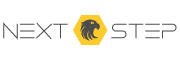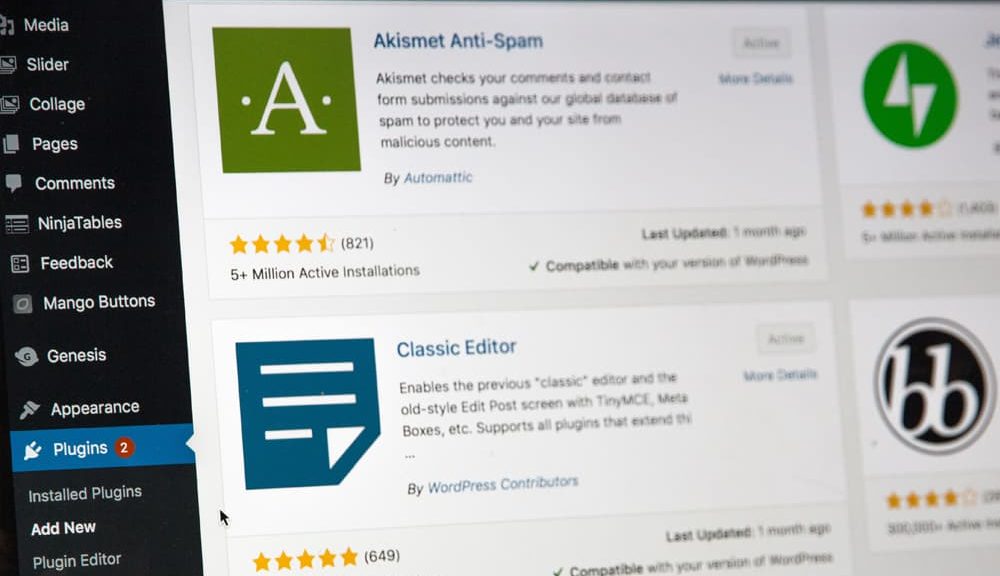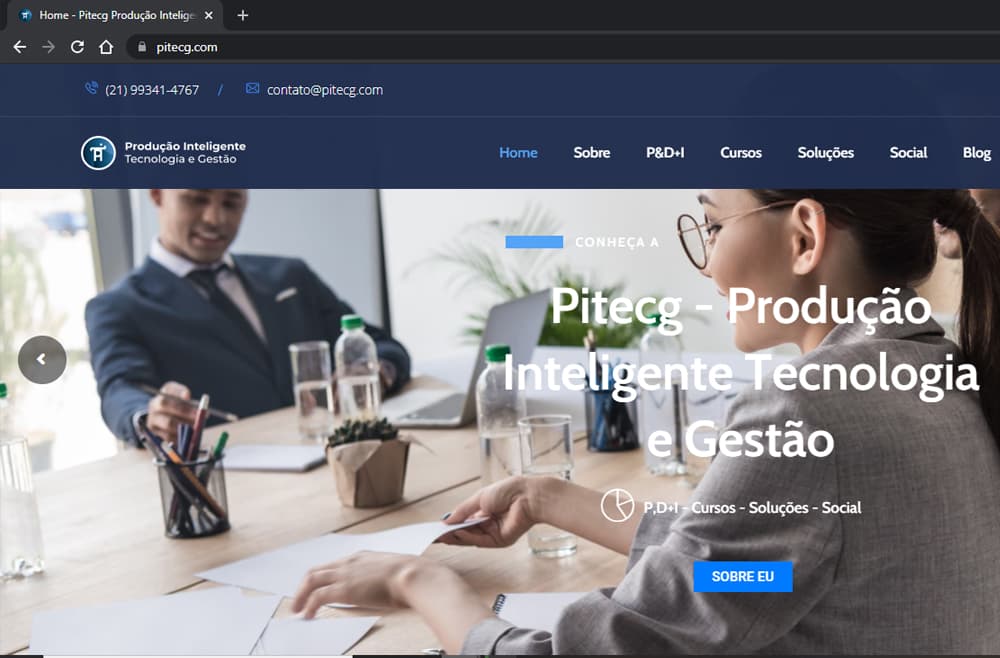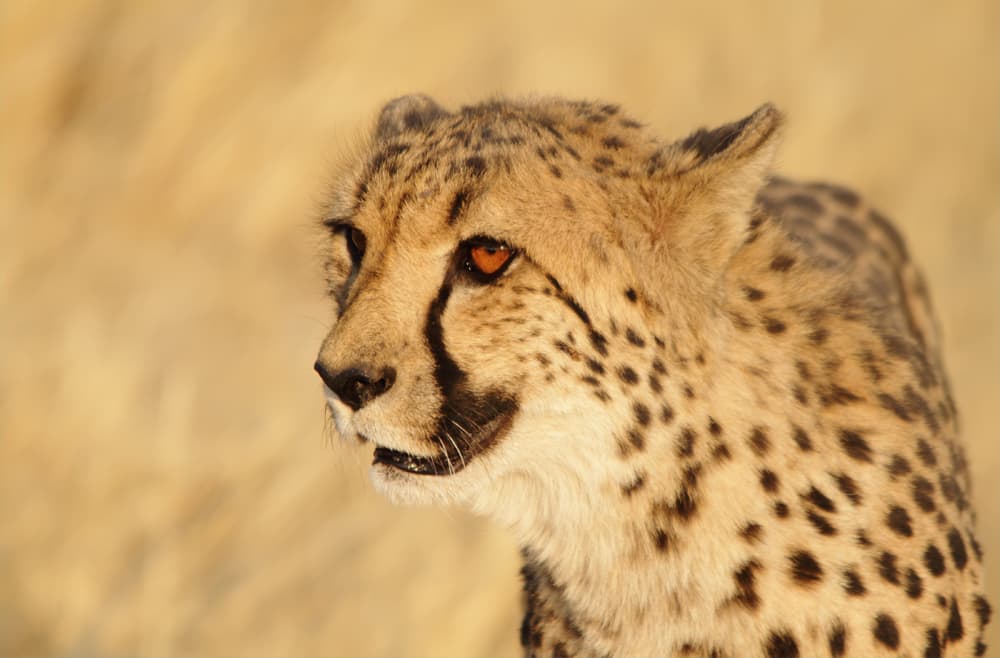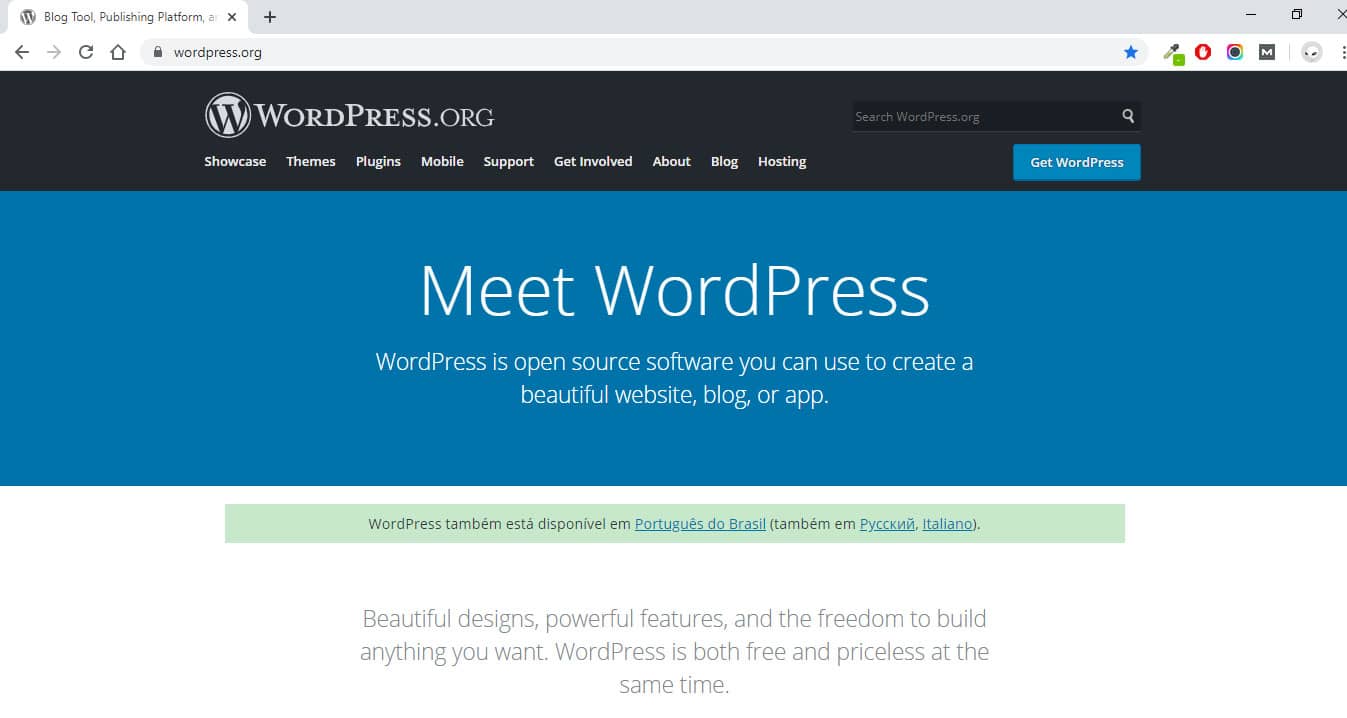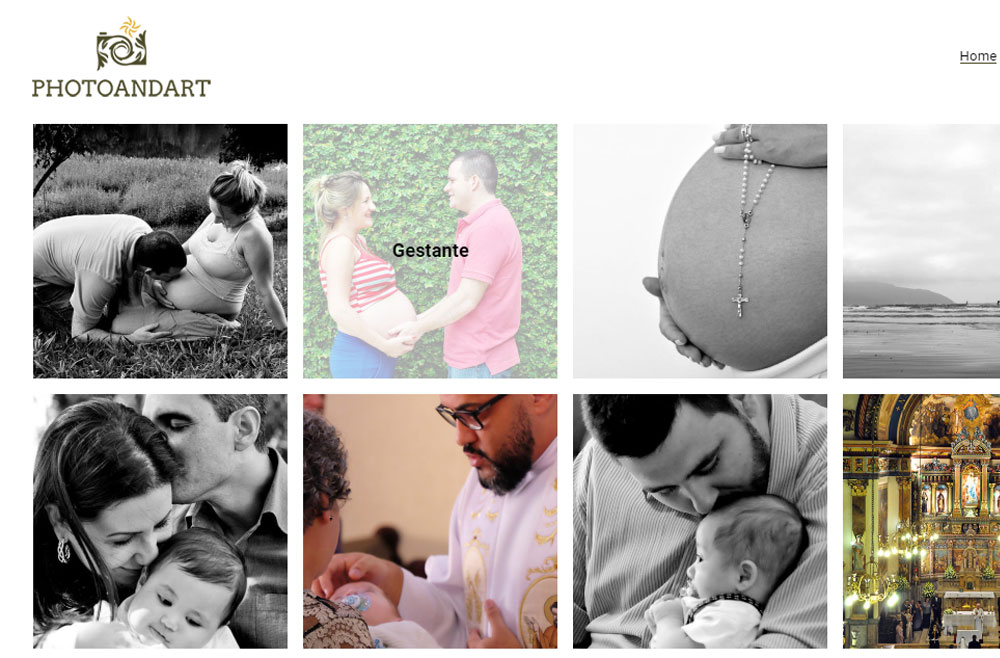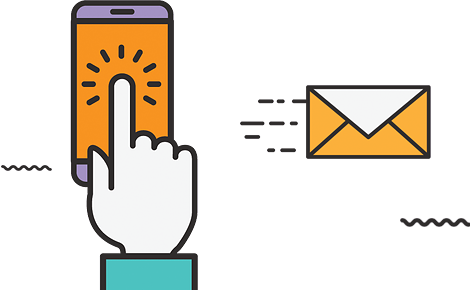Atualizado por último em 1 ano por Agência Nex Step
Como traduzir um site WordPress?
- Instale o plugin Loco Translate;
- Obtenha uma chave API do Google Tradutor;
- Integre o plugin Loco Translate com a API do Google Tradutor e come a tradução automática;
Antes de tudo, neste artigo vamos te mostrar passo a passo como traduzir um site WordPress sem complicações.
Antes de começar a traduzir o site
Em primeiro lugar, para traduzir o seu site WordPress você vai precisar de um plugin chamado Loco Translate e uma API do Google Translate, além é claro do próprio site. Vamos ao passo a passo.
1 NO WORDPRESS
Instale e ative plugin Loco Translate
No menu do painel WordPress acesse Plugins > Adicionar Novo, na busca digite “Logo Translate”, vai aparecer conforme a imagem, instale e ative o plugin Loco Translate.
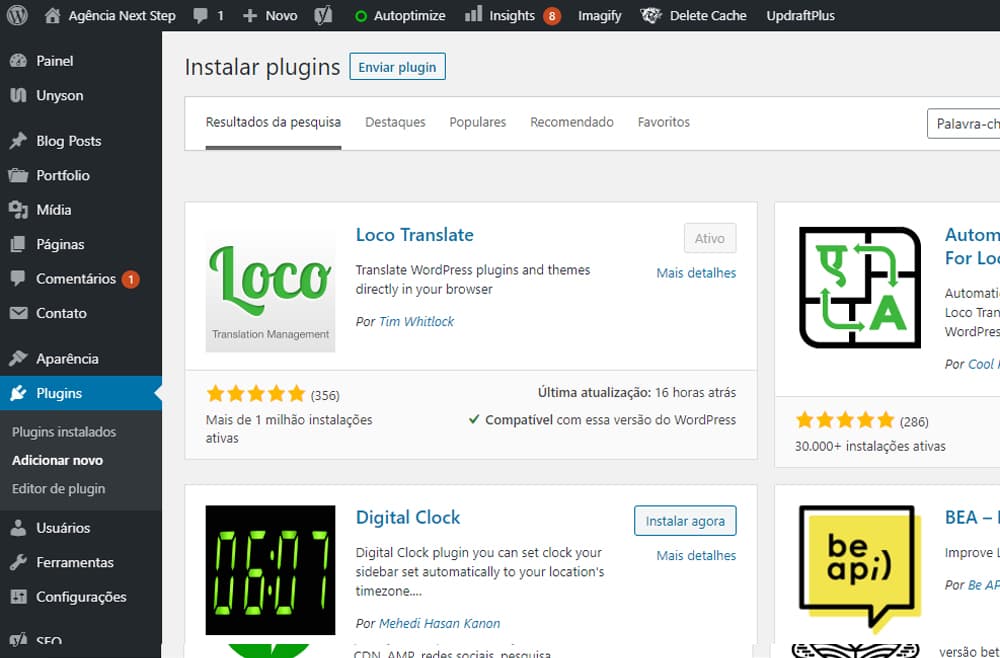
2 NO LOCO TRANSLATE
Traduzindo um tema
No menu do painel WordPress acesse Loco Translate > Temas
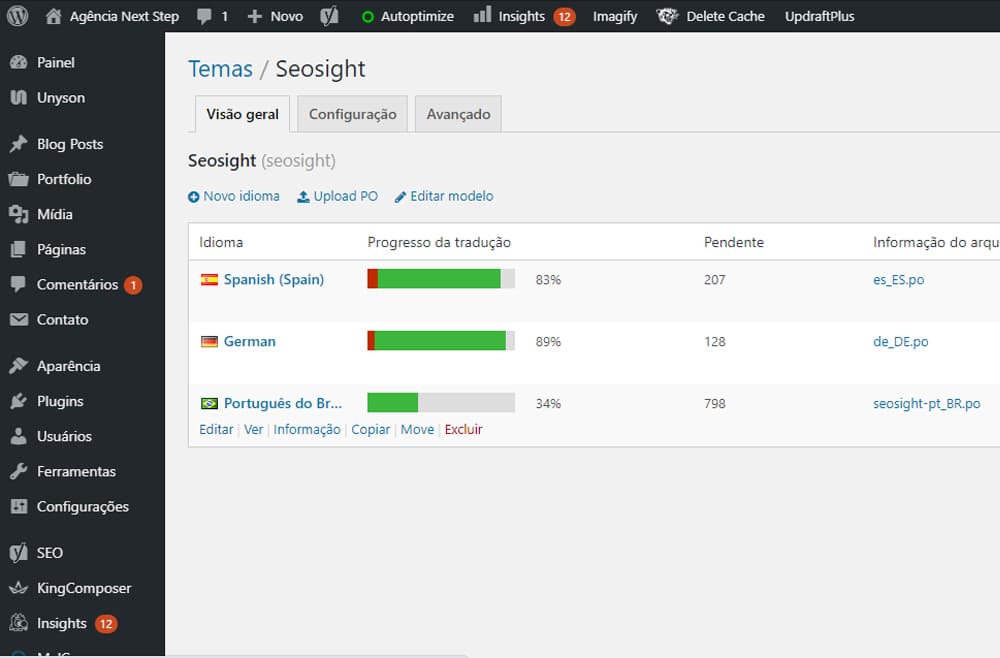
* Nota: você vai adicionar um idioma ao seu tema, o Loco Translate precisar criar um modelo (se não houver), siga o passo a passo e crie o modelo, depois crie o idioma e na hora de salvar escolha o local deste arquivo como: PERSONALIZADO. Siga este tutorial, se for o caso.
Tradução automática
Nesse meio tempo, vamos ativar a tradução automática clicando no ícone do “robozinho” no painel do Loco Translate.
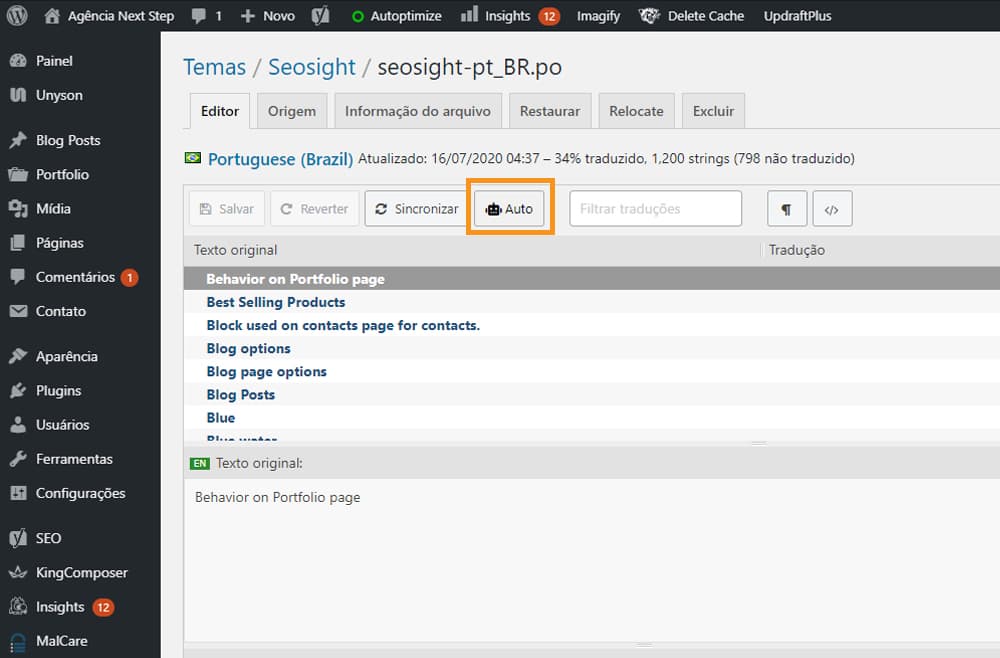
Por fim, agora vamos precisar configurar o Loco Translate para que ele use a API do Google Translate para fazer as traduções automáticas.
O que é o plugin Loco Translate?
Fonte: Canal Curso em Vídeo
3 NO GOOGLE CLOUD
Acesse a página do Google Cloud Translate e no botão Acesse o Console escolha a opção API Translation.
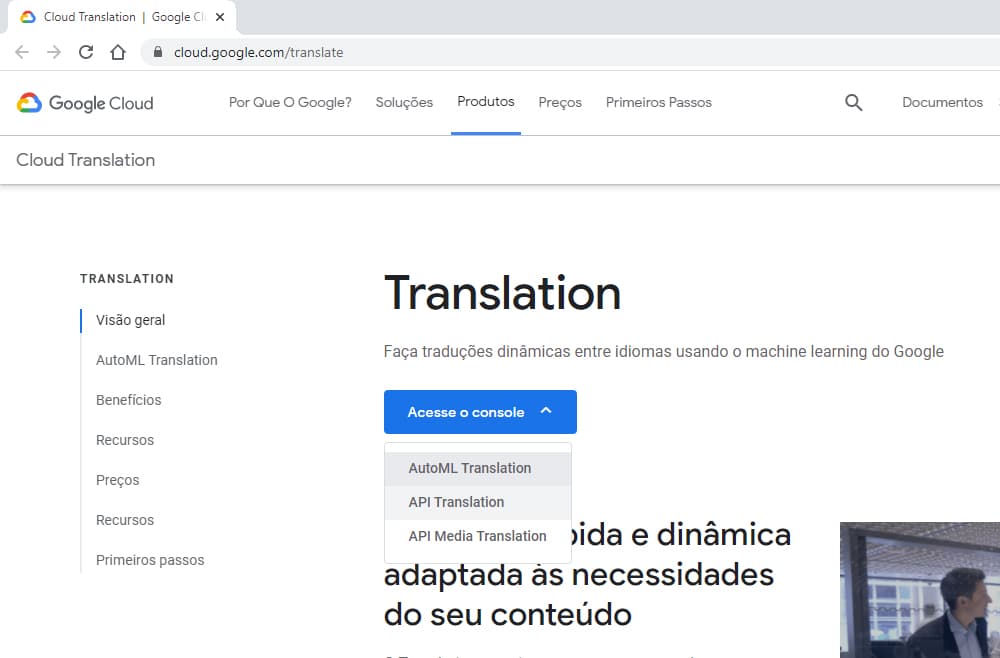
O que é o Google Translation (em inglês):
Fonte: canal Google Cloud Tech
Criando um projeto no Google Cloud
Igualmente, você vai precisar criar um projeto antes de usar qualquer API do Google lá dentro. Siga o passo a passo e dê um nome para o seu projeto.
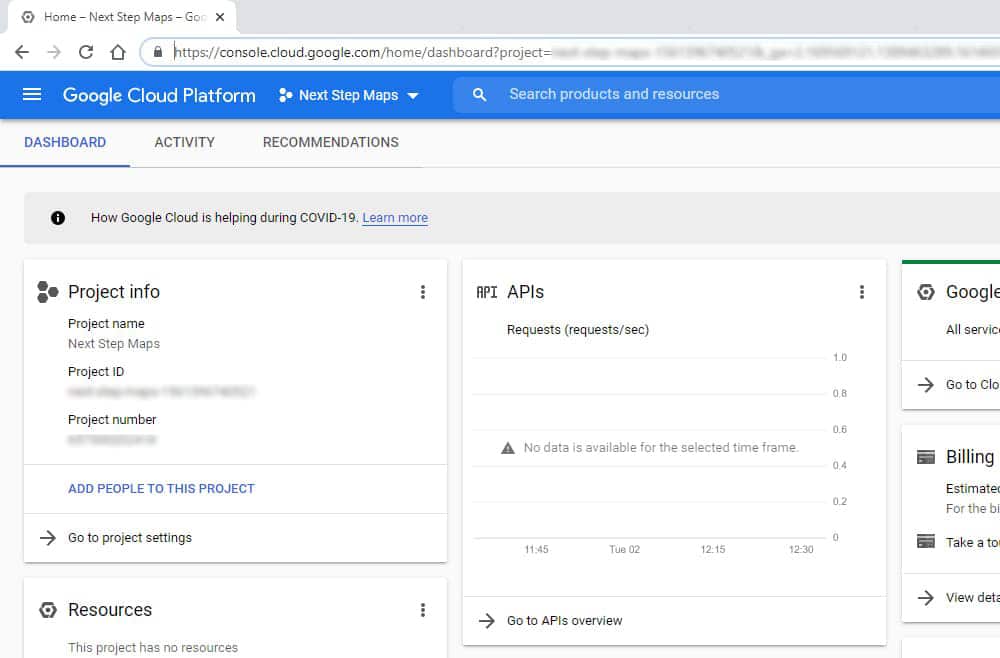
Acessando o projeto criado
Pronto, você criou um projeto que pode usar várias APIs que o Google oferece, neste caso aqui vamos usar a API Translation apenas, mas antes vamos a mais um passo.
Ative o faturamento do Google Cloud
Sim, este é um serviço pago do Google Cloud, porém ele é grátis certo nível de uso, ou seja, se você consome a API de uma forma moderada, não gerará cobranças.
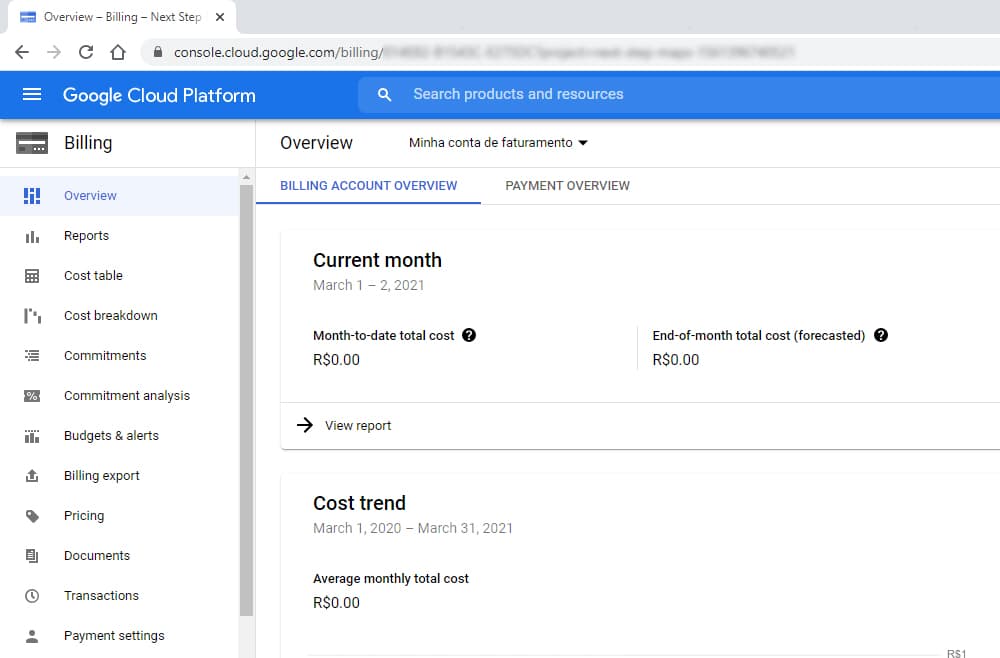
Nota* Fique de olho, se o seu site ou app tem muito acesso vai consumir muito da API do Google, gerando cobranças.
Para saber os preços e limites de consumo de API Translation, visite a página do Google Cloud que trata sobre estas questões clicando aqui.
Prontinho, você já cadastrou um cartão de crédito e sabe que seu site não gerará cobranças, agora é hora de pegar a chave de API Translation.
Obtendo a chave API do Google Translation
Clique no menu do lado do logo do Google Cloud Platform e acesse APIs & Services (APIs e Serviços) > Credentials (credenciais).
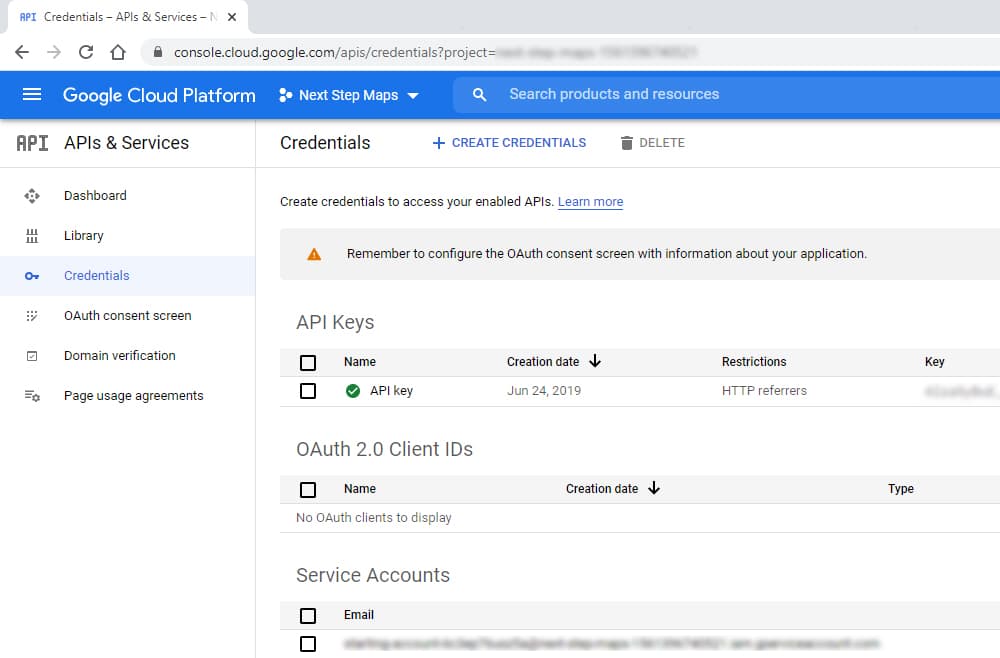
Pronto vai abrir as suas credenciais, aquele token enorme que você deve colar no plugin Loco Translate.
Restringindo o uso da chave de API Translation
Antes de tudo, para indicar apenas um ou mais sites que podem usar a API (pense no consumo e cobrança da API), basta clicar no lápis de edição da chave, conforme a imagem.
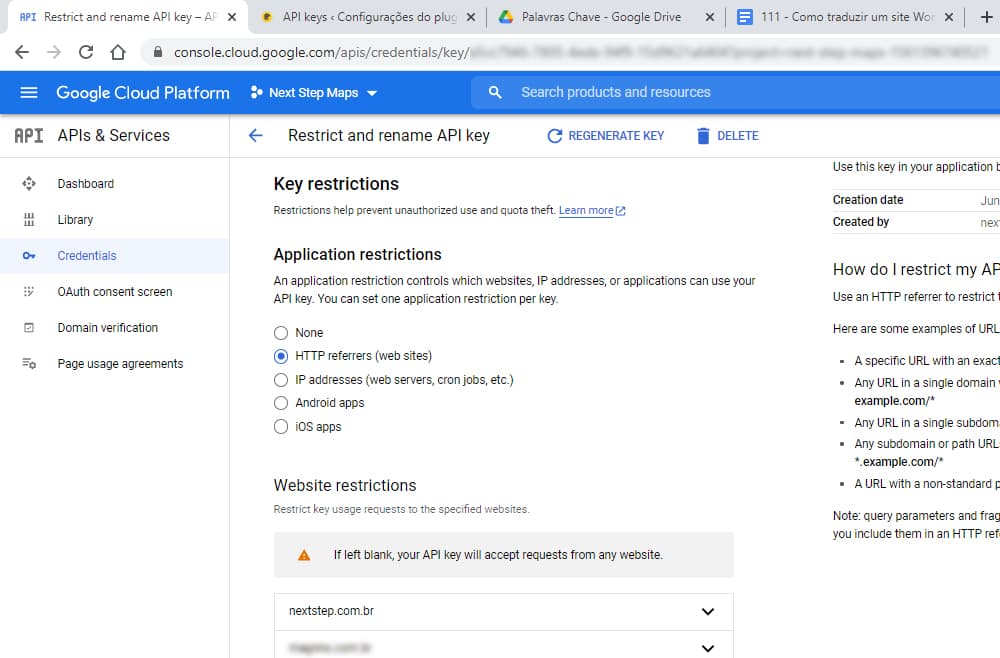
Você pode restringir por HTTP, indicando a URL completa do site que vai usar, por exemplo:
Seja como for, você também tem outras maneiras de restringir, use a que melhor te servir, só indico não deixar a chave sem restrição, porque assim qualquer pessoa que tiver acesso a ela pode usá-la e pode gerar cobrança para você.
Em outras palavras, com a chave de API Translation em mãos, ativa e com restrição via HTTP, é hora de usar em seu site.
3 NO LOCO TRANSLATE
Integrando Google Translate API com o Loco Translate
No menu do painel WordPress acesse Loco Translate > Configurações > API keys.
Antes de tudo, nesta aba é só colar a chave que acabou de obter no Google Cloud Platform, clica em Configurações de Salvamento, pronto a chave está salva.
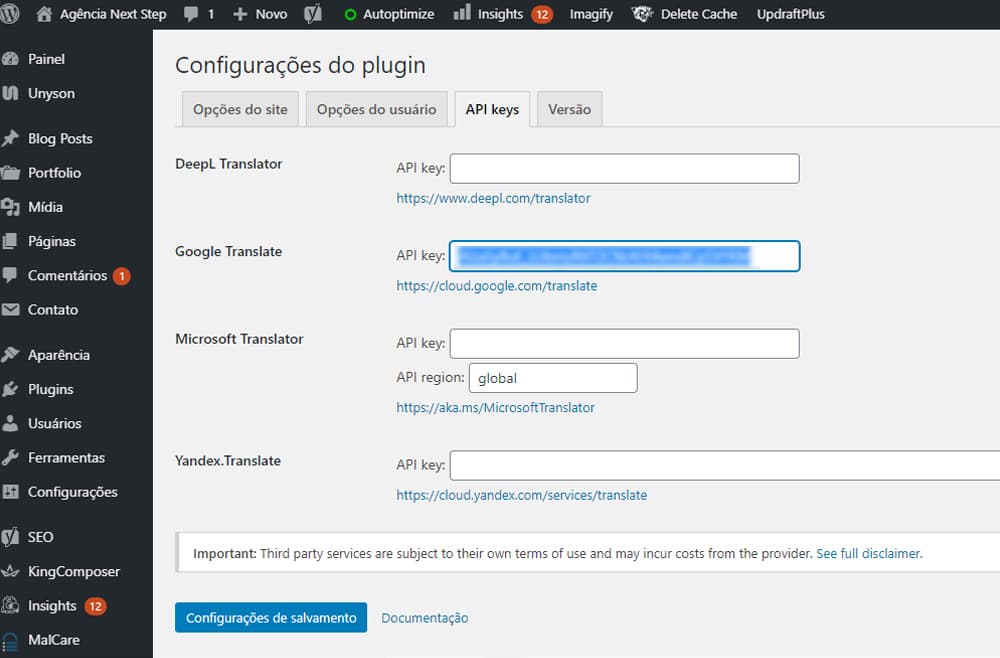
Começando a tradução automática
Desde já, acesse o menu do painel WordPress acesse Loco Translate > Temas.
Simultaneamente, acesse o tema que quer traduzir e clique no ícone do “robozinho”, a tradução de todos os termos do tema serão traduzidos.
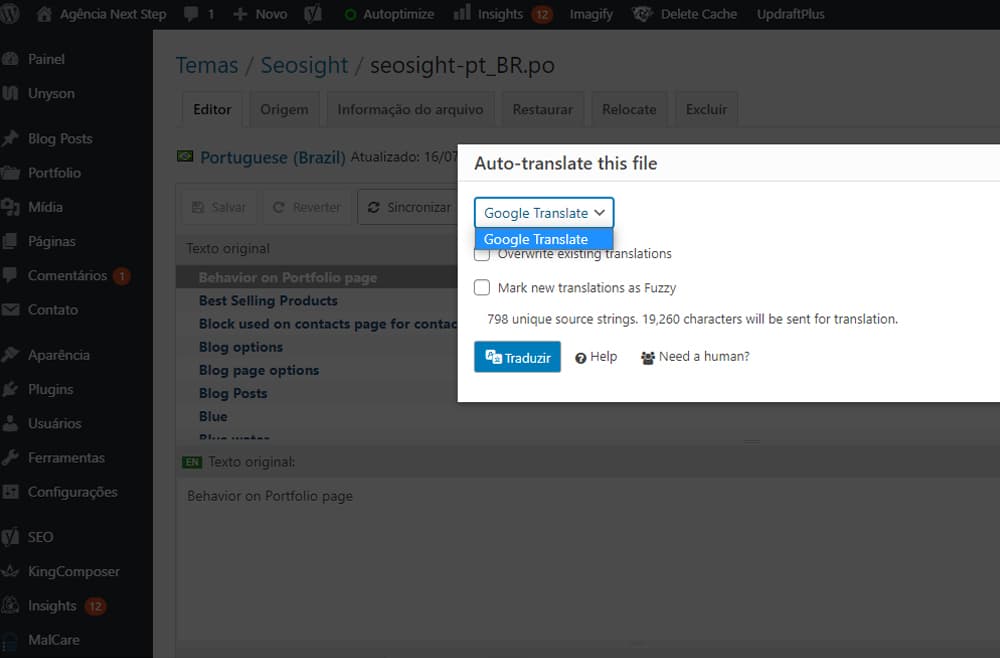
Do mesmo modo, aqui podemos ver o processo em que o Loco Translate traduz automaticamente um tema usando a API do Google Translate.
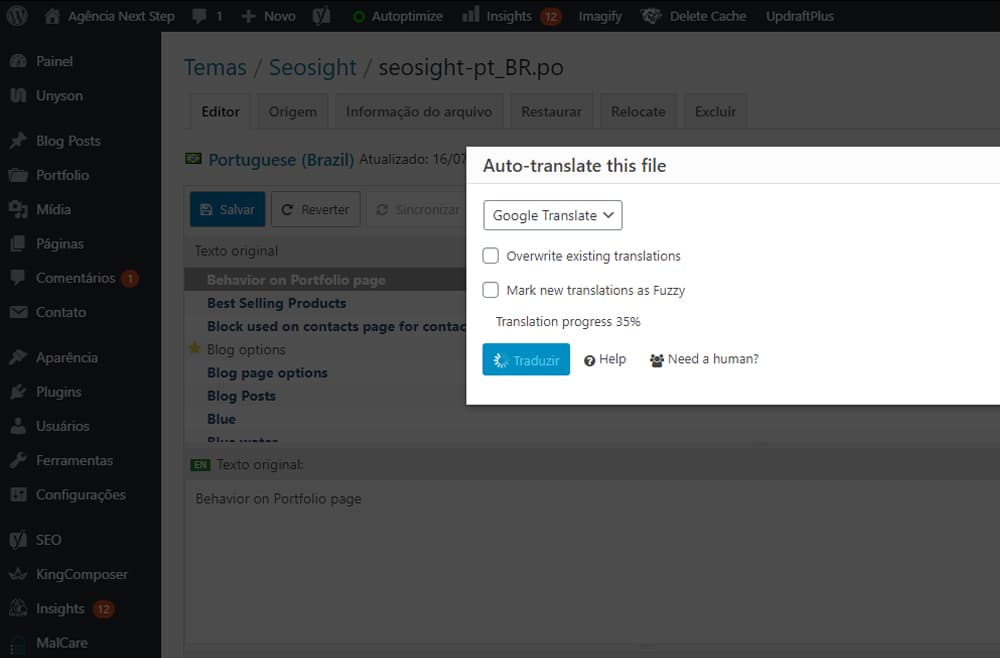
Logo depois, mostrará uma mensagem de sucesso, pronto, o seu tema foi traduzido! Agora é só traduzir os plugins e assim por diante.
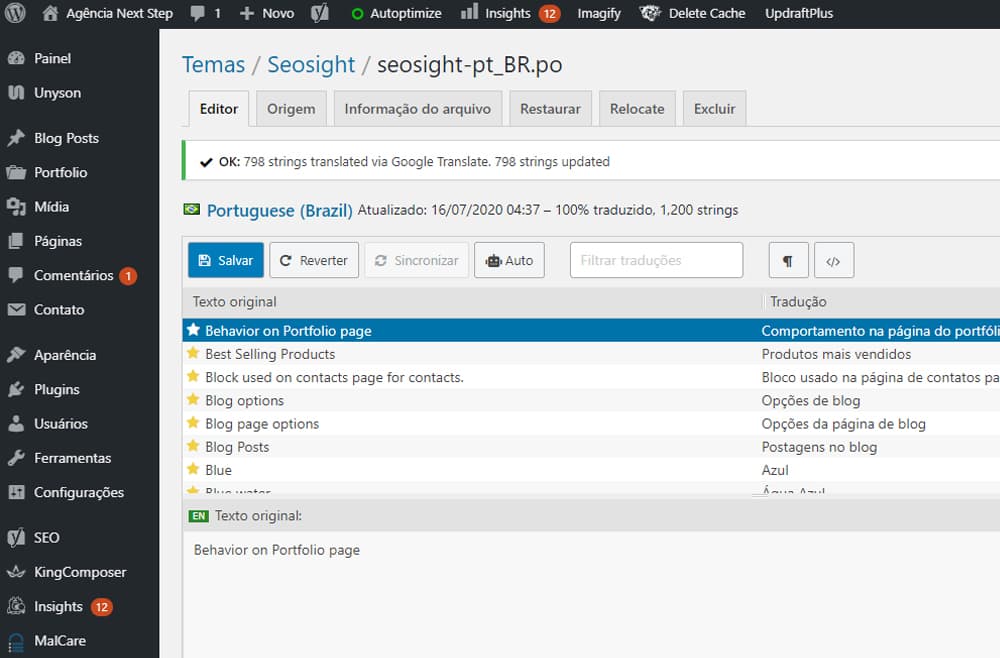
Conclusão
Por exemplo, para site pequenos e médios vale muito à pena usar o Loco Translate junto com o Google API Translation, poréns e o site é grande e tem um volume maior eu sugiro que considere os custos em o Google e um bom plugin pago.
Em suma, o Loco Translate é excelente pra traduzir temas e plugins em poucos segundos com a automatização da tradução usando a API do Google Translate, aproveite!
Por último, espero que tenham gostado da dica de hoje, é grátis e fácil de fazer! Valeu! 🙂